在现如今手机成为生活不可或缺的一部分的时代,个性化设置已经成为了人们追求的一种方式,而手机下拉菜单的颜色设置也成为了许多用户关注的焦点之一。针对华为手机用户来说,如何更改下拉菜单的颜色成为了一个备受关注的问题。下拉菜单的颜色设置不仅可以让手机界面更加个性化,还可以提升用户的使用体验。华为手机下拉菜单的颜色如何设置呢?让我们一起来探索一下。
华为下拉菜单如何更改颜色
具体方法:
1.首先我们解锁手机密码进入桌面,下拉菜单后。可以看到,右上角有一个齿轮样的设置符合,单击齿轮,就进入了设置菜单选项卡。
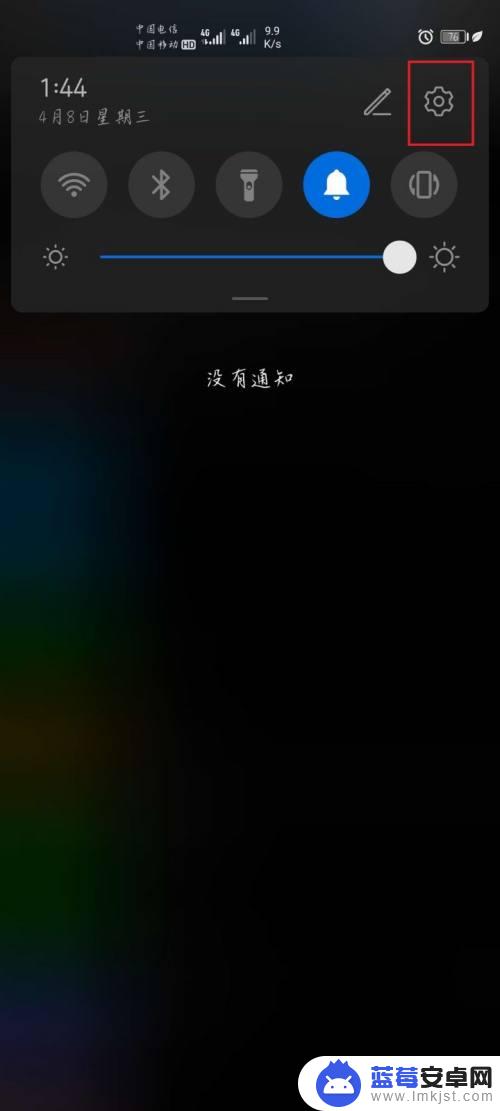
2.之后我们下滑设置菜单,可以看到有一栏显示和亮度,或者只有显示两个字,单击显示和亮度这一栏进入对应窗口。
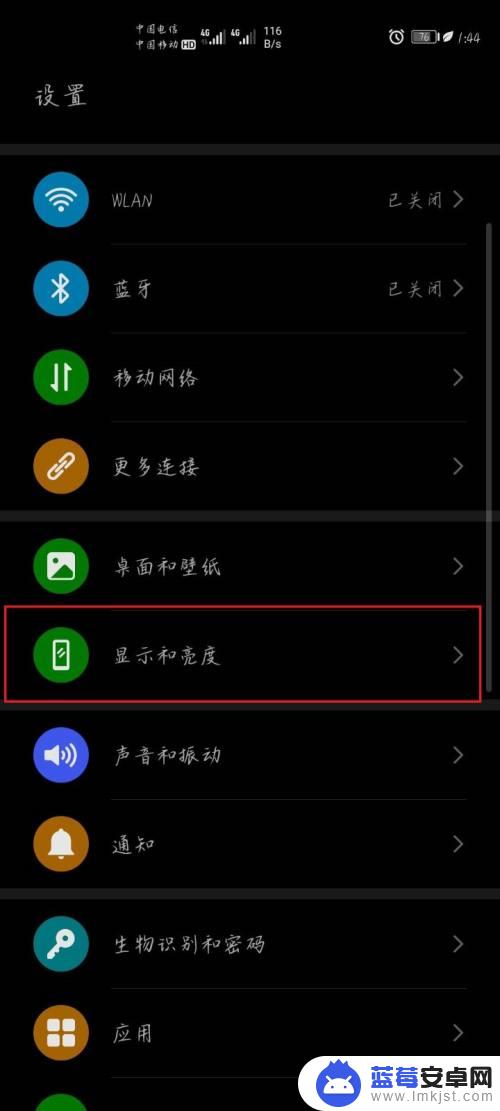
3.然后我们在显示和亮度页面中,我们可以看到色彩调节下面一栏分别是电子书模式和深色模式。我们发现深色模式后面的按钮是灰色的。
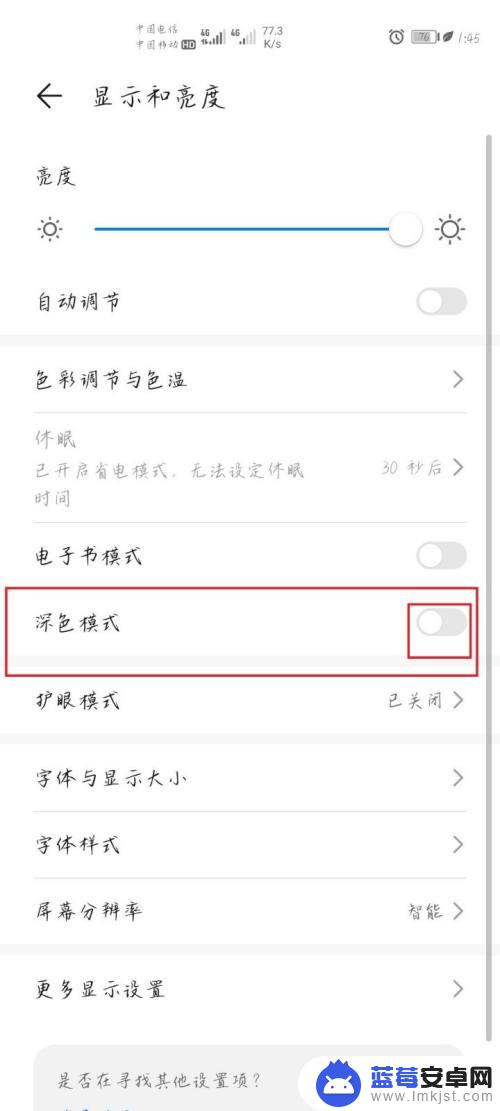
4.最后我们单击深色模式后面的按钮,待按钮变为蓝色。手机页面就会变为黑色背景,下拉菜单的颜色也会变化,当然,也可以试试电子书模式,你会发现不同的效果哦。
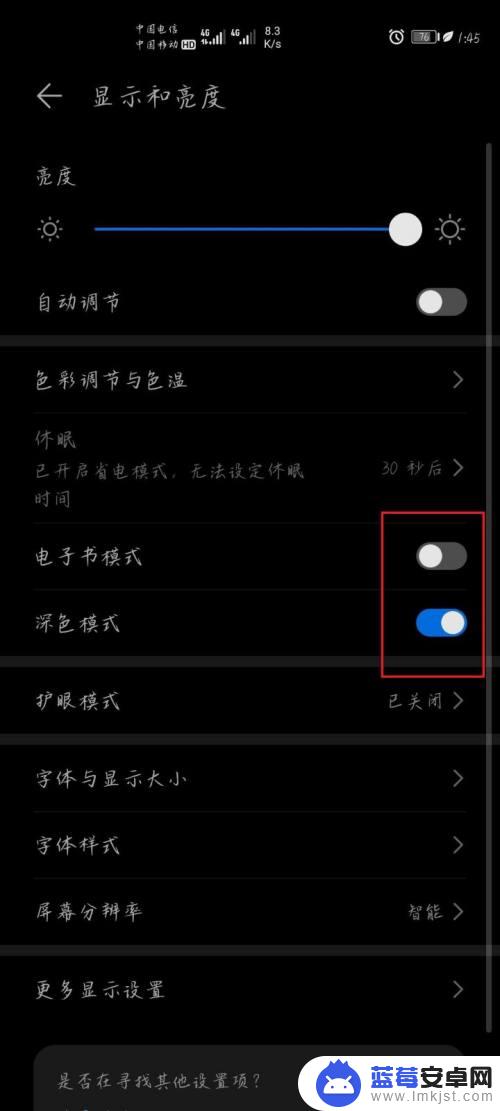
以上就是手机下拉怎么设置颜色不同的全部内容,如果你遇到这种情况,可以尝试使用小编的方法来解决,希望这对大家有所帮助。












